Giải đáp thắc mắc icloud là gì? Chi tiết về cách sử dụng icloud
BÀI LIÊN QUAN
Tổng hợp những ứng dụng lưu trữ đám mây Android tốt nhấtNextcloud là gì? Các tính năng nổi bật của NextcloudBackups là gì? Tại sao cần phải sử dụng backup dữ liệu?Khái niệm iCloud là gì
Để hiểu rõ hơn về tài khoản iCloud, trước hết cần phải biết iCloud là dịch vụ lưu trữ dữ liệu đám mây được cung cấp bởi hãng Apple. Mỗi thiết bị sẽ được phép tạo một tài khoản iCloud để đồng bộ dữ liệu trên hệ điều hành iOS dành riêng cho iPhone, iPad và iPod. Người dùng còn có thể quản lý, lưu trữ và chia sẻ nhiều dạng dữ liệu như hình ảnh, video, văn bản, file âm thanh hay ứng dụng trên iCloud thông qua kết nối Internet.
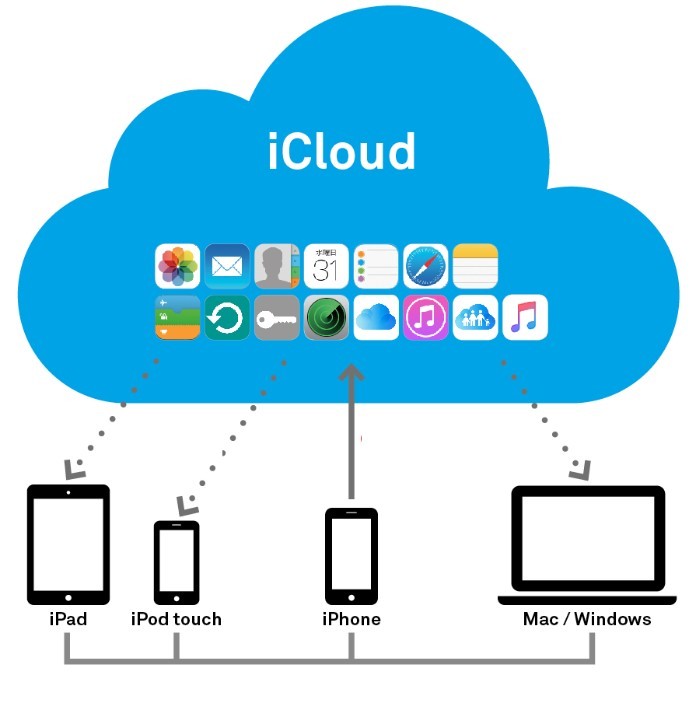
Công dụng của iCloud trên iPhone là gì?
iCloud chính là một dịch vụ chứ không phải 1 tài khoản định danh. Nhưng tính năng của chúng lại rất quan trọng đối với người dùng Apple. Hàng triệu người đang phải sử dụng iCloud mỗi ngày. Và đây là 3 tính năng quan trọng của iCloud trên các thiết bị iOS.
iCloud giúp lưu trữ thông tin
Tính năng: Lưu trữ thông tin
Công dụng: Lưu lại tất cả thông tin người dùng trên bộ nhớ đám mây iCloud
Lợi ích:
- Lưu lại những ứng dụng Facebook, Instagram, VSCO Cam trên iPhone, iPad,…
- Tự động đăng nhập khi bạn vào Facebook, Gmail,… hay bất kỳ ứng dụng nào cần có tài khoản.
- Lưu mật khẩu của Facebook, email, tài khoản ngân hàng.
- Lưu lại ảnh chụp khoảng 4-5 năm trước, các video bạn đã từng quay,…
- Tự động sao lưu hình ảnh trong iPhone lên iCloud sau khi chụp.
- Xem những trang web bạn đã mở trên thiết bị iOS. Đọc bài viết lưu trong phần Danh Sách Đọc, kể cả khi bạn đang ngoại tuyến.
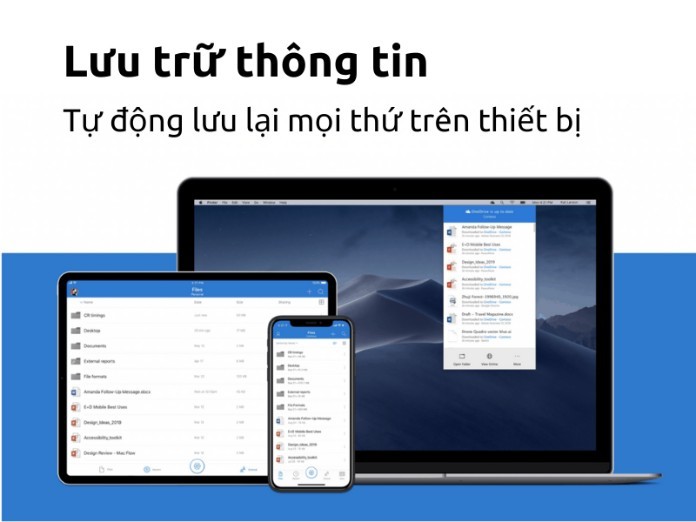
iCloud giúp định vị thiết bị
Tính năng: Định vị thiết bị
Công dụng: Xác định vị trí của iPhone, iPad,… trên bản đồ.
Lợi ích:
- Xác định vị trí chính xác của máy sau khi làm mất.
- Xem vị trí hiện tại của người có tài khoản iCloud đang ở đâu.
- Định vị được vị trí của bạn để tìm đường.
- Tìm kiếm bạn bè gần với vị trí của bạn.
- Gửi địa chỉ hiện tại của bạn cho bạn bè và người thân.
iCloud giúp đồng bộ hóa thông tin
Tính năng: Đồng bộ hóa
Công dụng: Là 1 bộ nhớ trung gian giữa thiết bị iOS: iPhone, iPad, Apple Watch,… Khi thay đổi bất kỳ 1 nội dung gì đó trên iPhone thì iPad, Macbook,… (có chung iCloud) sẽ tự động cập nhật theo.
Lợi ích:
- Chỉ cần mua và tải ứng dụng về iPhone, sẽ được đồng bộ sang các thiết bị iOS khác.
- Sao lưu và chuyển thông tin giữa các thiết bị iOS, từ iPhone cũ sang iPhone mới, từ iPhone sang iPad,…
- Ảnh được tự động cập nhật, bạn có thể tìm ở trên iPhone, iPad đều được.
- Khi mua iPhone mới, bạn chỉ cần đăng nhập iCloud là tất cả thông tin sẽ tự động lưu vào máy.
- Xóa tất cả dữ liệu gồm ảnh, ứng dụng, mật khẩu,… trên iPhone cũ chỉ cần 1 bước.
- Chia sẻ nhạc, ứng dụng,… với các thành viên trong gia đình trên App Store, iTunes Store,…

Hướng dẫn cách cài đặt iCloud và đăng ký tài khoản
Khi đã hiểu iCloud là gì, thì người dùng có thể tự cài đặt và thiết lập tài khoản iCloud cho điện thoại iPhone của mình theo các bước sau:
- Bước 1: Mở phần Cài đặt trên iPhone /iPad.
- Bước 2: Chọn biểu tượng iCloud có hình đám mây màu xanh da trời.
- Bước 3: Thiết lập tài khoản iCloud bằng cách điền những thông tin email làm tài khoản Apple ID. Tiếp theo hoàn thành các thông tin theo yêu cầu để hoàn tất bước thiết lập iCloud.
- Bước 4: Lập kế hoạch lưu trữ dữ liệu trên iCloud có mức dung lượng từ 5GB cho đến 1TB với chi phí phù hợp.
- Bước 5: Bấm Done để quay lại mục thiết lập iCloud và chọn các mục muốn đồng bộ hóa dữ liệu bằng cách bật nút màu xanh lá.
Cách sử dụng tài khoản iCloud trên iPhone
iCloud có 2 tính năng quan trọng mà người dùng cần phải biết đó là Sao lưu & Khôi phục dữ liệu và Tìm kiếm iPhone. Ngoài ra, bạn cũng có thể kiểm tra dung lượng của iCloud trên iPhone.
Sao lưu dữ liệu từ iCloud
iCloud không chỉ giúp bạn quản lý toàn bộ dữ liệu trên điện thoại của mình. Mà còn có thể sao lưu dữ liệu từ thiết bị này sang thiết bị khác nếu bạn cần.
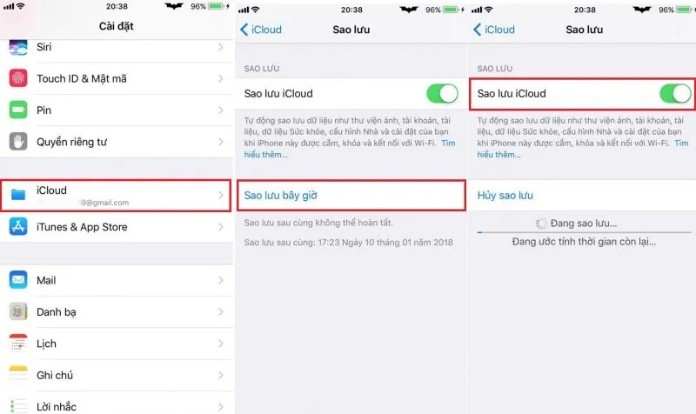
Thao tác sao lưu dữ liệu như sau:
- Đầu tiên vào phần Cài đặt (Settings), kéo xuống phía dưới và chọn iCloud.
- Chọn Sao lưu và Khôi phục (Storage and Backup).
- Cuối cùng bấm chọn dữ liệu bạn cần sao chép hoặc khôi phục và nhấn chọn Sao lưu bây giờ (Backup Now).
Khôi phục dữ liệu từ iCloud
Nếu bạn nhỡ tay xóa mất 1 tin nhắn quan trọng hoặc 1 tệp nào đó. Thì đừng lo lắng vì iCloud có thể xóa và khôi phục lại dữ liệu cho bạn chỉ trong giây lát thôi. Đầu tiên, muốn khôi phục lại tất cả dữ liệu như ban đầu, bạn cần xóa hết dữ liệu trong iCloud đi trước đã.
Các bước xóa dữ liệu khỏi iCloud:
- Vào Cài đặt, chọn Cài đặt chung.
- Chọn mục Đặt lại -> Xóa tất cả nội dung và cài đặt.
- Nhập mật khẩu mở khóa iPhone, sau đó nhập tiếp mật khẩu giới hạn (nếu có).
- Nhấn xác nhận Xóa iPhone (2 lần).
- Nhập mật khẩu Apple ID của bạn và chọn Xóa để xóa hết dữ liệu khỏi máy.
Sau khi hoàn thành, máy sẽ tự động khởi động lại đồng thời xóa toàn bộ cài đặt gốc ban đầu.
Các bước khôi phục dữ liệu iCloud
Sau khi đã xóa toàn bộ phần cài đặt trên điện thoại, bạn phải thiết lập lại mọi thứ trên iPhone từ đầu như ngôn ngữ, ngày giờ, mật khẩu,… Chọn và điền lần lượt theo quy trình của iPhone.
- Màn hình sẽ hiển thị mục Ứng dụng & Dữ liệu, bạn bấm chọn Khôi phục từ Bản sao lưu iCloud
- Sau đó đăng nhập vào iCloud và chọn Đồng ý.
- Chọn bản sao lưu gần nhất hay bất kỳ bản sao lưu nào vào thời điểm bạn muốn.
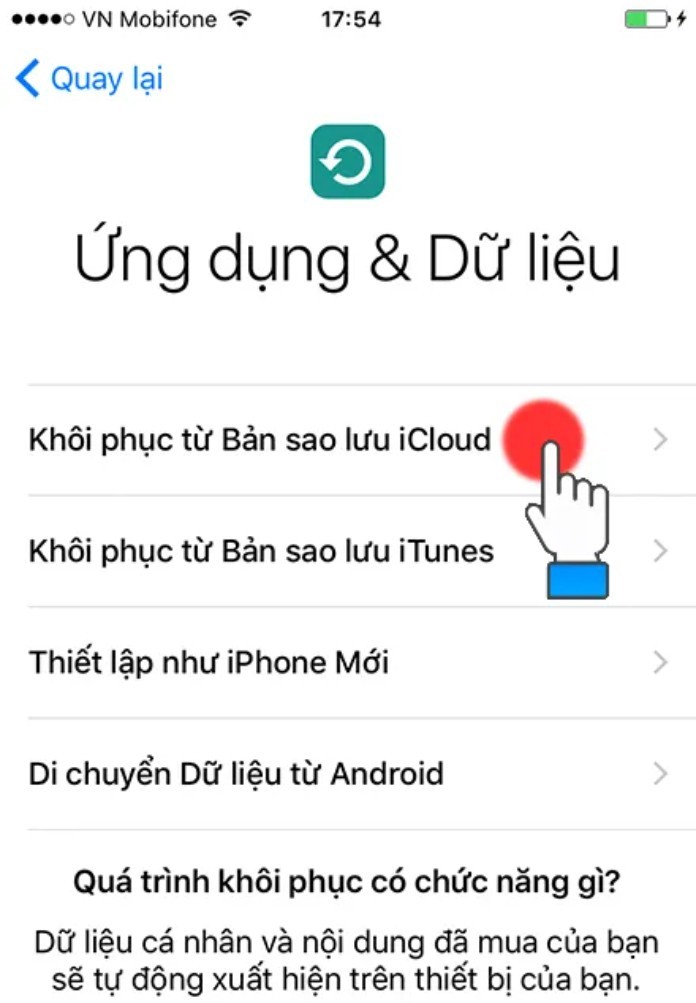
Chờ 1 thời gian để iPhone tải bản sao lưu lại về máy. Sau khi hoàn tất, tất cả dữ liệu ảnh, tin nhắn,… sẽ được khôi phục về máy đúng vào thời gian của bản sao lưu.
Tìm iPhone bằng iCloud
Một trong các tính năng khiến iCloud trở nên quan trọng, đó là có thể giúp bạn tìm lại chiếc iPhone hoặc iPad đã mất. Chức năng Tìm iPhone sẽ cho bạn biết vị trí thiết bị đăng nhập tài khoản iCloud đó đang ở đâu. Tính năng này được tích hợp sẵn trong thiết bị của Apple, là cách nhanh nhất để tìm iPhone bằng iCloud.
- Vào phần Cài đặt (Settings), chọn iCloud.
- Kéo xuống mục Tìm iPhone của tôi (Find my iPhone).
- Gạt thanh gạt Gửi vị trí cuối cùng của tôi (Send last location) để sử dụng được tính năng này.
Bạn còn có thể sử dụng tính năng Tìm iPhone khóa iCloud từ xa để bảo vệ thiết bị. Khi iPhone, iPad,… bị khóa iCloud thì máy không thể sử dụng các tính năng như thông thường.
Kiểm tra dung lượng lưu trữ iCloud
iCloud có thể lưu trữ dung lượng thông tin rất lớn. Mỗi người dùng chỉ có 5GB miễn phí, nếu bạn muốn dung lượng nhiều hơn thì phải trả phí cho Apple. Chính vì khá hạn chế, nên bạn cần phải kiểm tra xem lưu lượng còn lại như thế nào.
- Vào Cài đặt, chọn Cài đặt chung.
- Chọn Dung lượng & Sử dụng iCloud để biết lưu lượng còn lại. Màn hình sẽ hiển thị dung lượng bộ nhớ của iPhone đã sử dụng và khả dụng.
- Bấm tiếp Quản lý dung lượng để xem chi tiết từng ứng dụng.
Cách xóa tài khoản iCloud trên iPhone
Bạn muốn lên đời chiếc iPhone mới. Nhưng lại không muốn thông tin cá nhân trên tài khoản iCloud bị lộ ra ngoài. Đối với iPhone, iPad sử dụng hệ điều hành từ iOS 9 trở lên:
- Vào Cài đặt, bấm vào tài khoản Apple ID ở trên cùng.
- Kéo xuống dưới cùng, bấm chọn Đăng xuất. Sau đó nhập mật khẩu Apple ID của bạn vào.
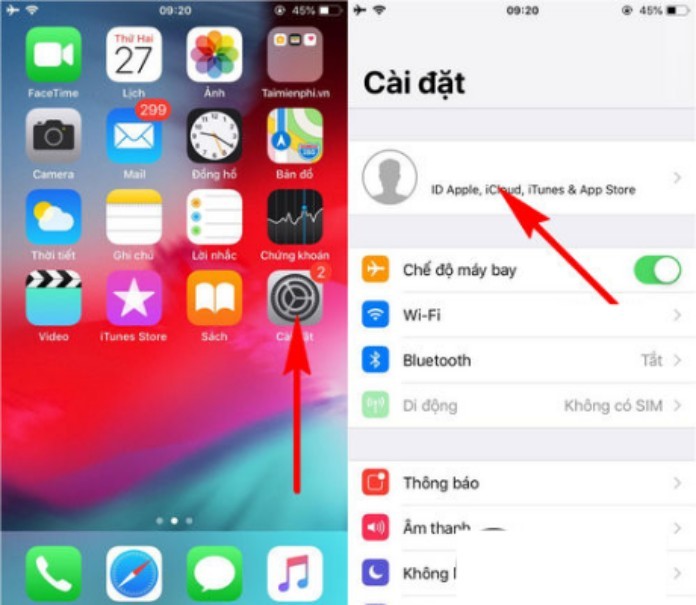
Icloud là gì? Trên đây là những thông tin chia sẻ hữu ích, giúp cho người dùng hệ điều hành iOS hiểu rõ hơn về iCloud và cách sử dụng iCloud hiệu quả nhất cho bạn.